Tartalomjegyzék
Kulcs elvitelek
- Kezdje el a Midjourney-t a Discord letöltésével és egy fiók létrehozásával.
- Regisztráljon a Midjourney szolgáltatásra a Discordon keresztül, válasszon előfizetési tervet, és hozzon létre értesítéseket.
- Használjon változatokat, paramétereket és remixeket, hogy különböző eredményeket érjen el, mielőtt letölti a mesterséges intelligencia által generált képeket kreatív használatra.
A Midjourney egy ritka mesterséges intelligencia-képgenerátor, amely a várttól eltérő regisztrációs folyamatot igényel. Ezért, hogy segítsünk átvészelni a zavart, egy egyszerű útmutatót készítettünk, amely segít a Midjourney használatának megkezdésében.
1. lépés: Töltse le a Discord-ot, mielőtt létrehozná az AI-művészetet a Discord segítségével
A Midjourney a Discord nevű platformon található, ahol különböző online közösségek találkoznak az úgynevezett „szerverek” alatt. A Midjourney szerveren AI képeket hozhat létre, és megnézheti, mit csinálnak mások.
Irány a Discord letöltési oldal és kattintson az operációs rendszerének megfelelő letöltési hivatkozásra. Mobilalkalmazásként érhető el, de először töltse le az asztali verziót Mac vagy Windows rendszerre. Kövesse a telepítési utasításokat a beállítás befejezéséhez.
A telepítés után menjen a Discord regisztrációs oldal hogy számlát készíts magadnak. Miután ezt megtette, készen áll a Midjourney regisztrációra.
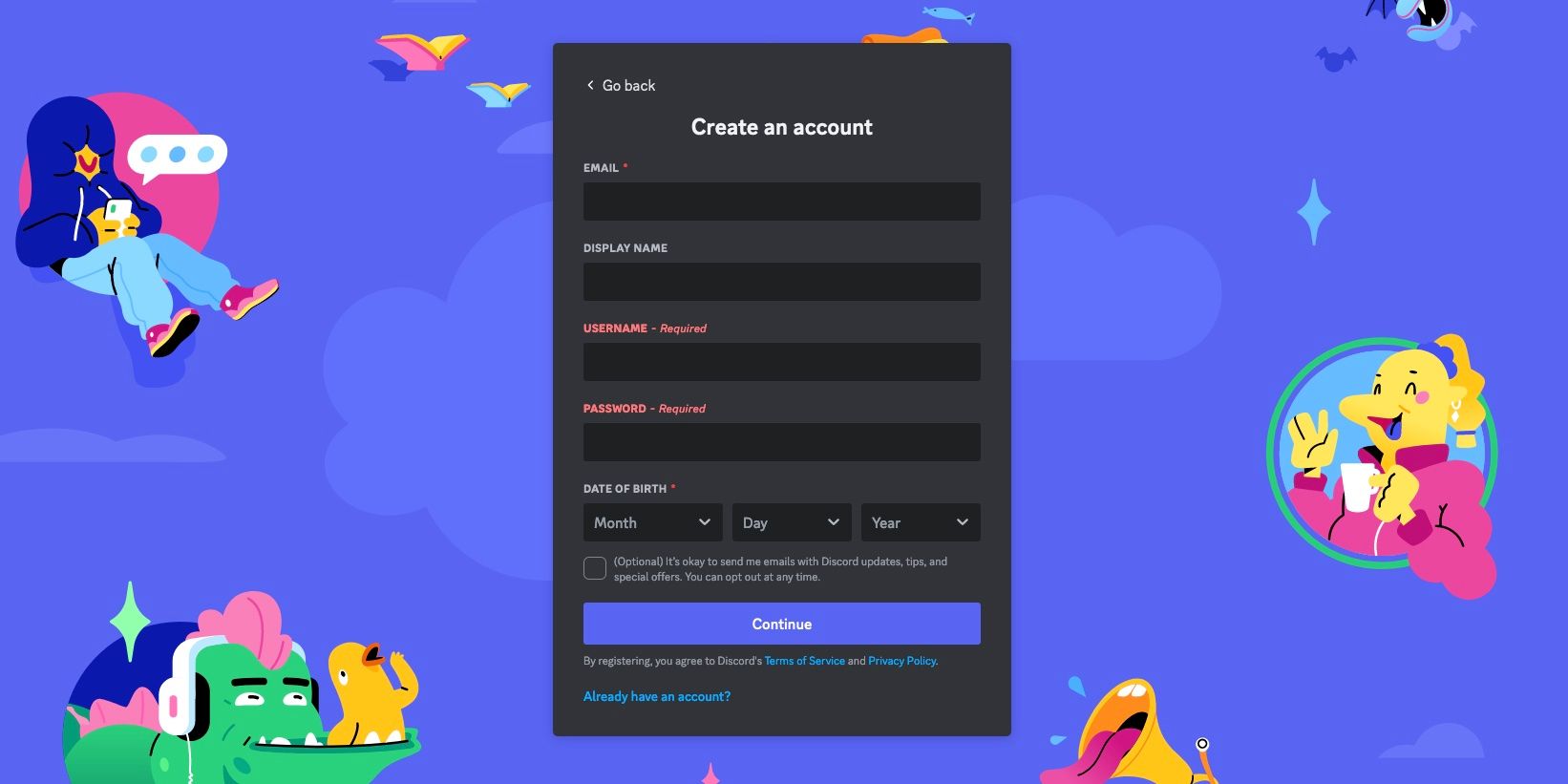
Ha további segítségre van szüksége a Discorddal kapcsolatban, akkor ne aggódjon, itt megtudhatja, hogyan kezdje el a Discord használatát.
2. lépés: Iratkozzon fel a Midjourney-re, hogy elkezdhesse az AI Art létrehozását
Navigáljon a Midjourney weboldal és kattintson a Join the Beta lehetőségre a jobb alsó sarokban.
Ezután kattintson a Meghívás elfogadása gombra. A böngésző felszólítja a Discord alkalmazás megnyitására, de ha ez nem történik meg, kattintson a Tovább a Discordhoz gombra.
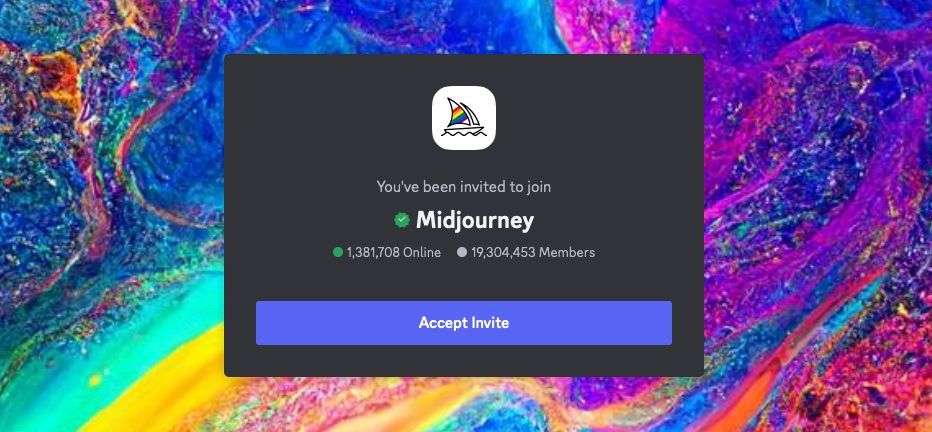
Miután megnyílik a Discord, kattintson az egyik Newbies szobára. Ezeket a bal oldali navigációs panel Újonc szobák címsora alatt találja.
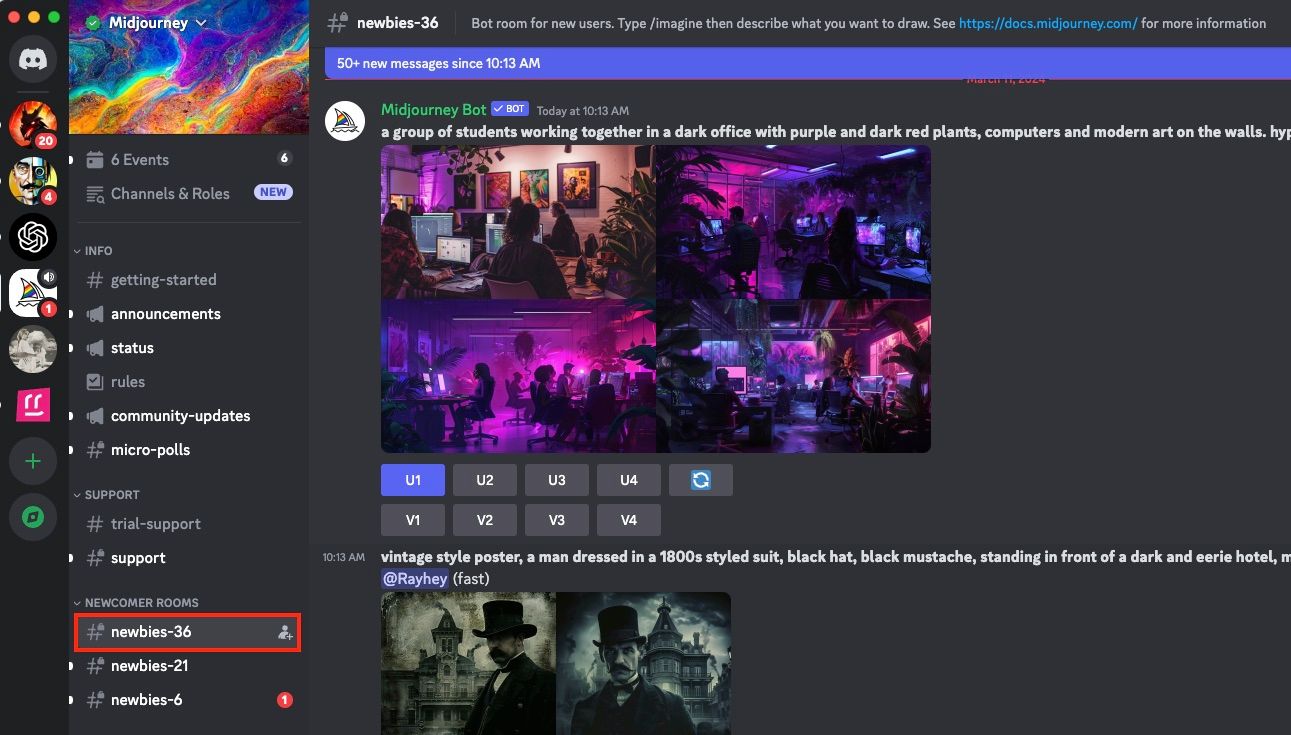
A képernyő alján lévő szövegmezőbe írja be a /subscribe parancsot, és nyomja meg kétszer az Enter billentyűt a billentyűzeten.

Üzenetet fog kapni a Midjourney Bottól a Fiókkezelés linkkel. Kattintson erre a hivatkozásra az összes elérhető előfizetési csomagot tartalmazó oldal megnyitásához. Végül kattintson az Előfizetés gombra a megvásárolni kívánt csomagon.
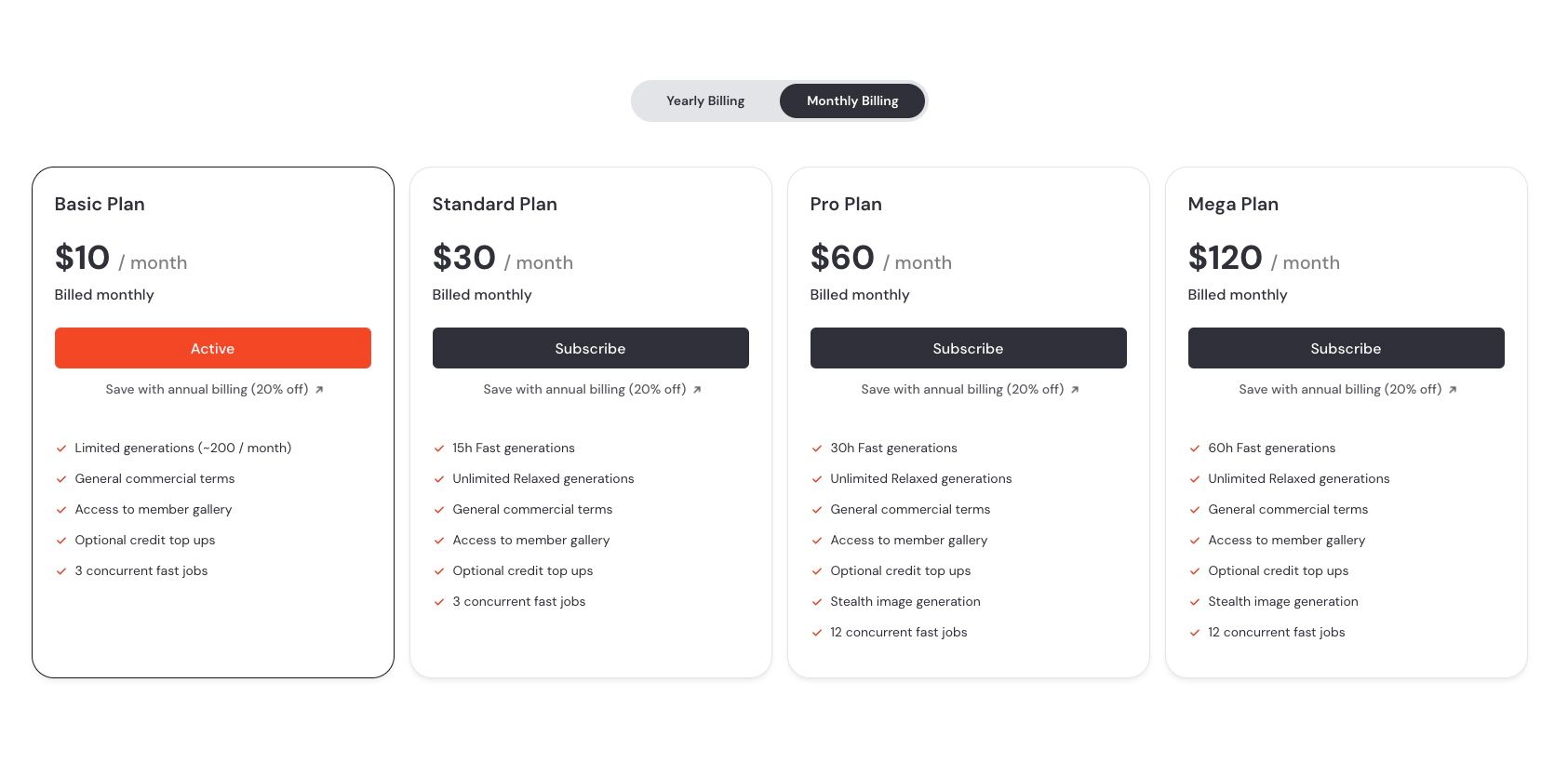
Bár a Midjourney kipróbálása már nem ingyenes, továbbra is érdemes előfizetni. A havi 10 dolláros alapcsomag elegendő szerveridőt biztosít több száz kép létrehozásához, és bármikor lemondhatja az előfizetést.
3. lépés: Hogyan hozzunk létre üzenetet a Midjourney használatával
Menj vissza az egyik újonc szobába, a Newbies-ba, majd írj egy számot. Ezek közül bármelyik megteszi.
Mivel ezeken a csatornákon általában sokan generálnak képeket, megnehezíti a munkád nyomon követését. Ennek elkerülése érdekében javasoljuk, hogy nyisson privát csevegést a Midjourney Bottal. A chat segítségével az összes képet egyetlen kényelmes helyen generálhatja.
Privát csevegés megnyitásához kattintson a Midjourney Bot nevére bárhol, ahol láthatja a csatornán. Ezután a megjelenő üzenetmezőbe írja be a Szia szót, és nyomja meg az Enter billentyűt.
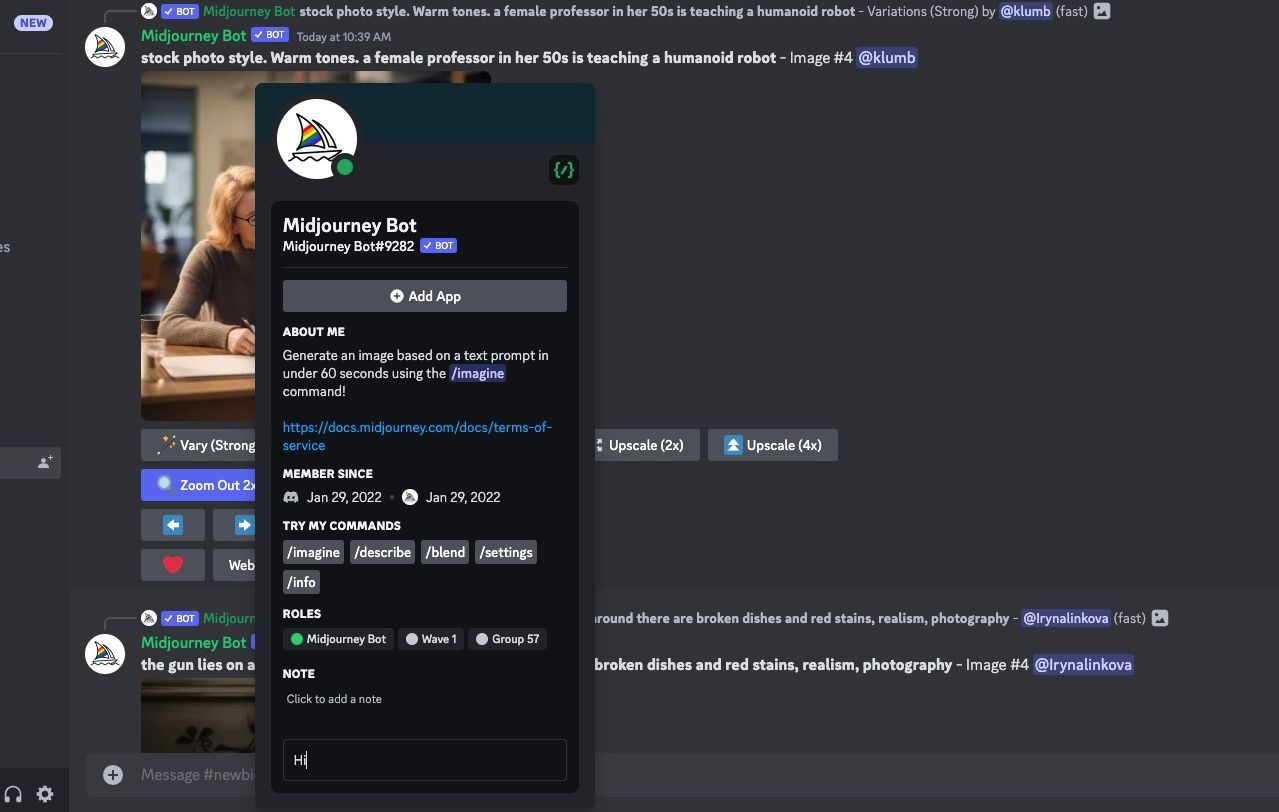
Miután megnyitotta a privát csevegést, készen áll a kezdésre. Ahhoz, hogy a Midjourney létrehozzon egy képet, futtasson egy Discord parancsot. Mindössze annyit kell tennie, hogy beírja az /imagine-t, majd elkezdi leírni, hogy mi az, amit a Midjourney-vel szeretne létrehozni.

A Midjourney minden prompthoz négy képet készít. Ha valamelyik megtetszik, a U gombokkal elválaszthatja a képet a készlettől. A bal és jobb felső kép U1 és U2, a bal és jobb alsó pedig U3 és U4.
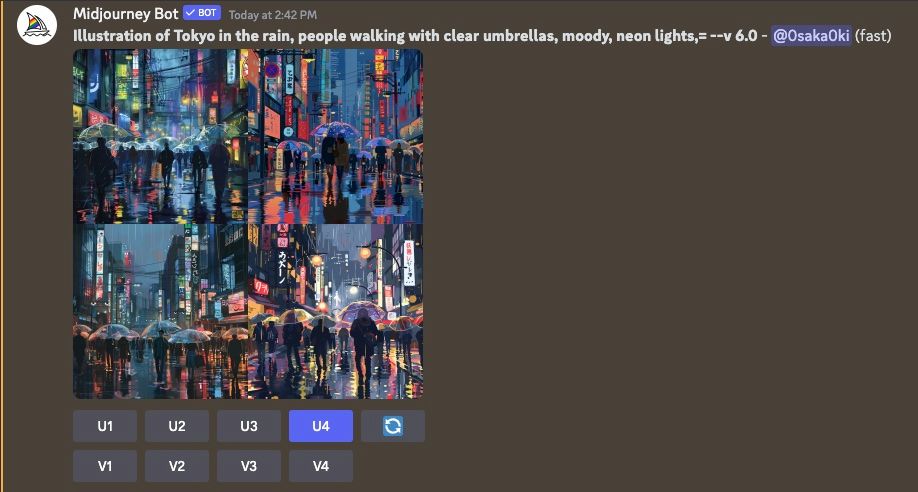
Mindenféle mesterséges intelligencia művészeti ötletet érdemes kipróbálni, szóval engedd szabadjára a fantáziádat.
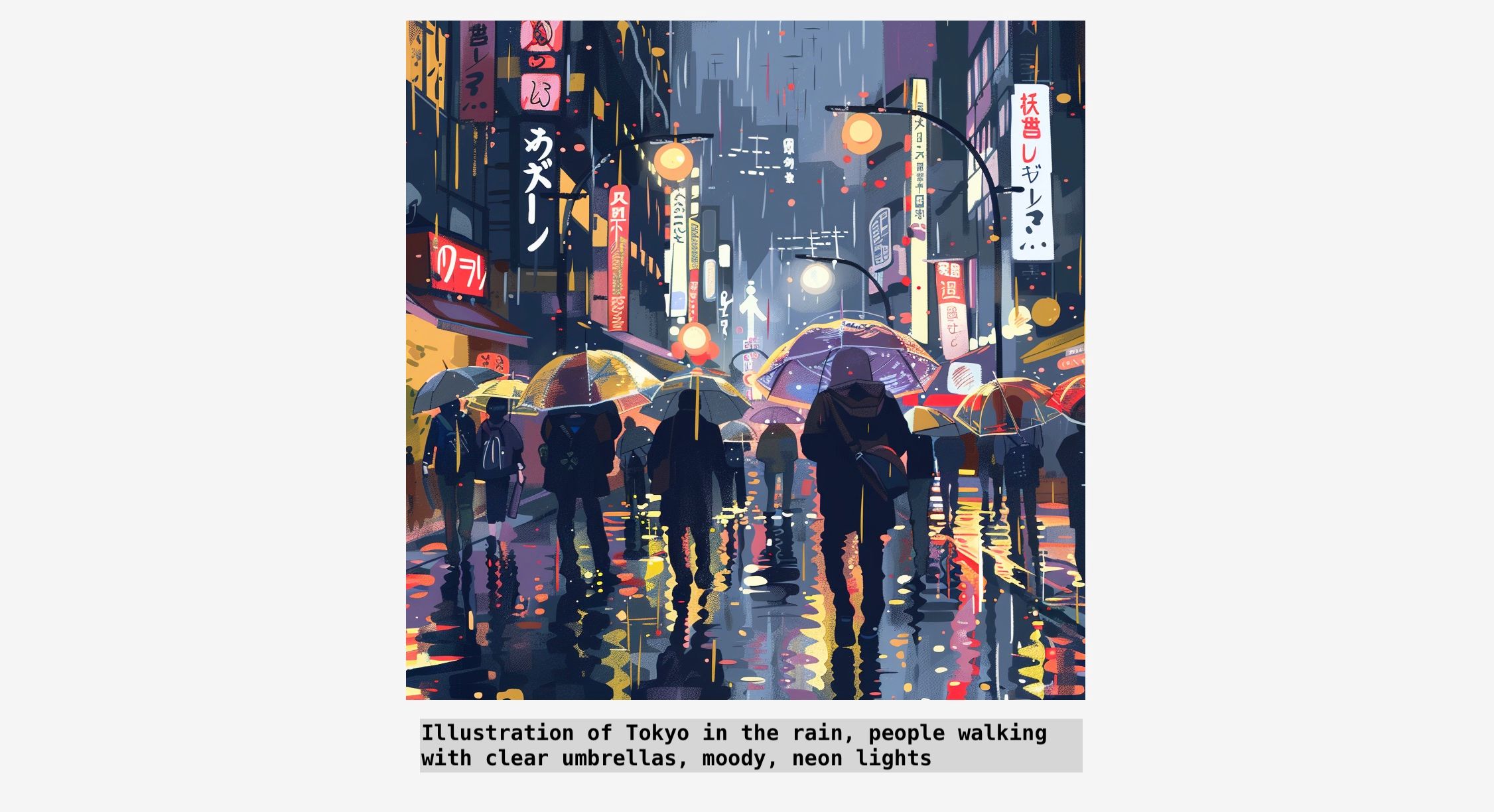
4. lépés: Készítsen variációkat a mesterséges intelligencia művészetében a Midjourney során
Az egyes képkészletek alatt V1–V4 gombok találhatók. Egyeznek a készletben található képekkel, kezdve a bal és jobb felső (V1 és V2), majd lefelé haladva a bal és jobb alsó képekig (V3 és V4).
Ha ezen gombok egyikére kattint, a Midjourney létrehozza a kép egy változatát. Ez hasznos egy ötlet kiforgatásához, amíg olyan képet nem kap, amely igazán tetszik.
Ez a funkció olyan, mint egy rulett, ahol a kimenet véletlenszerű. Tehát a változatok feletti irányítás megszerzésének módja a Remix beállítás bekapcsolása.
A szövegmezőbe írja be a /remix parancsot, és nyomja meg kétszer az Enter billentyűt. Megjelenik egy üzenet, amely megerősíti, hogy a Remix mód be van kapcsolva. Most, amikor megnyomja a V gombot egy képen, megjelenik a Remix Prompt párbeszédpanel.
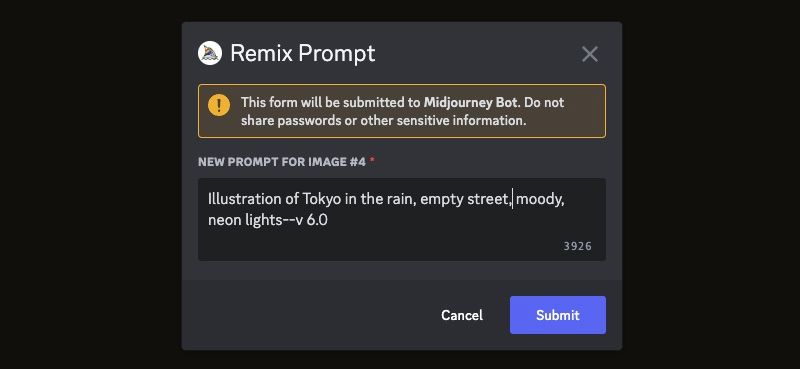
Ezzel módosíthatja az eredeti promptot. Nyugodtan adjon hozzá új témákat, változtassa meg a színeket vagy módosítsa a kép bármely más részét. Mivel ez még egy változat, a Midjourney gondoskodik arról, hogy kompozíciójában az eredetihez közel álló képet készítsen.
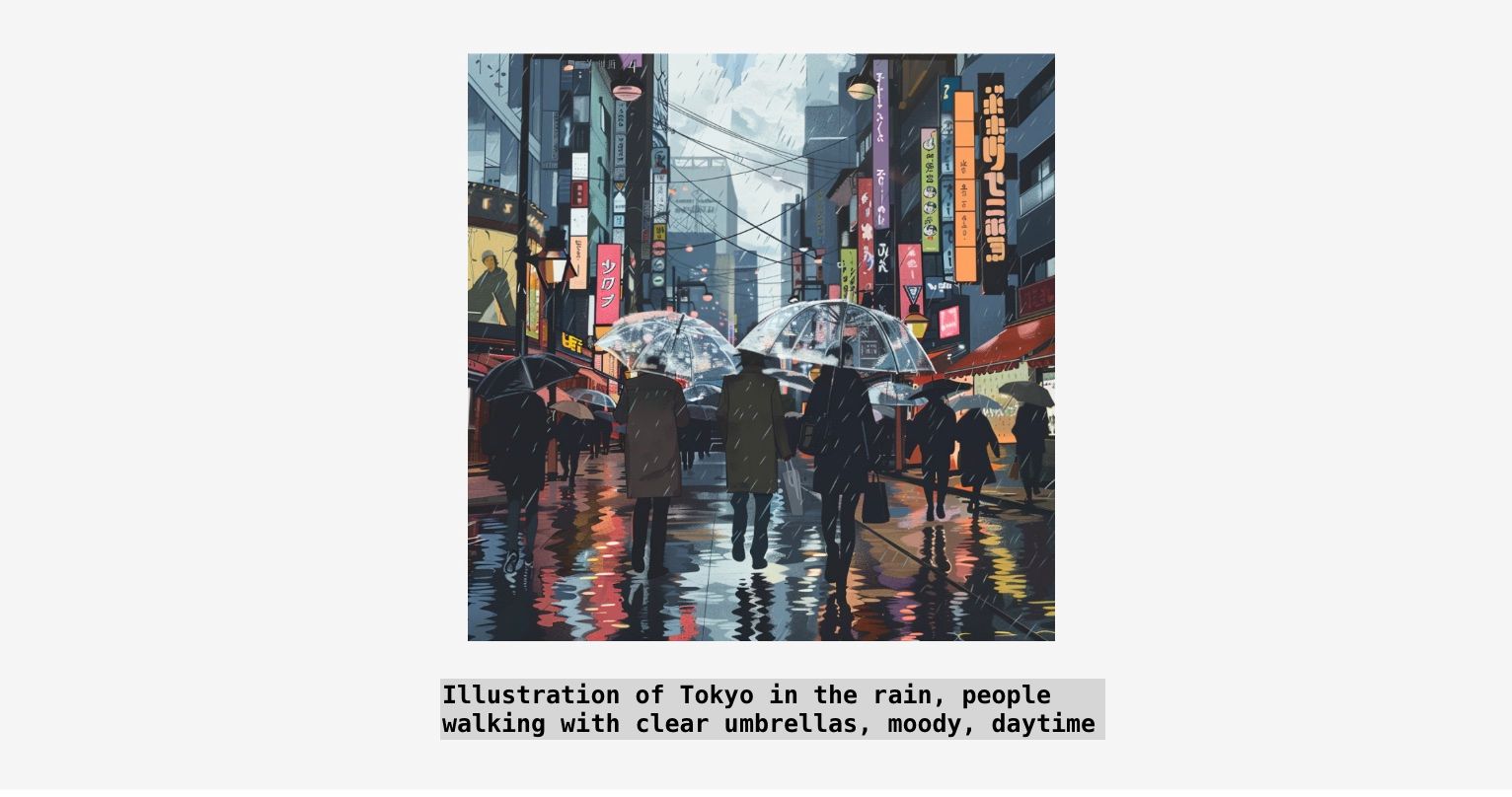
5. lépés: Hogyan érheti el a legjobb eredményeket mesterséges intelligenciájával az út közepén
Ahhoz, hogy valóban a legtöbbet hozza ki a Midjourney-ból, számos különböző paramétert felvehet a promptba. Ezek a paraméterek olyanok, mint a címkék, amelyeket a prompt végére tesz, hogy a Midjourney a szokásostól eltérően viselkedjen.
Hogyan változtassuk meg a képarányt a Midjourney AI-ban Art
Az egyik leghasznosabb parancs, amelyet tudnia kell, amikor még csak most kezdi, a képarányra vonatkozó parancs, amely az –ar címkét használja. Ezzel a paraméterrel módosíthatja a képet az alapértelmezett négyzet alakúról fekvőre vagy állóra.
Az alábbi képen –ar 2:1 arányt adtunk a prompt végéhez, ami szép, nagy látószögű képet hoz létre a jelenetről.
Íme a teljes prompt:
- /képzeld: Tokió illusztrációja esőben, tiszta esernyőkkel sétáló emberek, hangulatos, nappal –ar 2:1

Megismerheti a Midjourney különböző képarányait, és megtudhatja, hogy melyik arányt használják profilképekhez, asztali képekhez, képek nyomtatásához és egyebekhez.
Hogyan javítsa fel mesterséges intelligencia képeit a Midjourney során
A kép felskálázása a legnagyobb felbontásra egy másik alapvető funkció, amelyet érdemes megérteni.
Először válassza ki a felnagyítani kívánt képet a U gombokkal, ugyanúgy, mint a 3. lépésben. Miután a képet elválasztotta a készlettől, kattintson a Felskálázás (finom) gombra. Ha a Midjourney korábbi verzióját használja, a gomb felirata Upscale (4x) lesz.
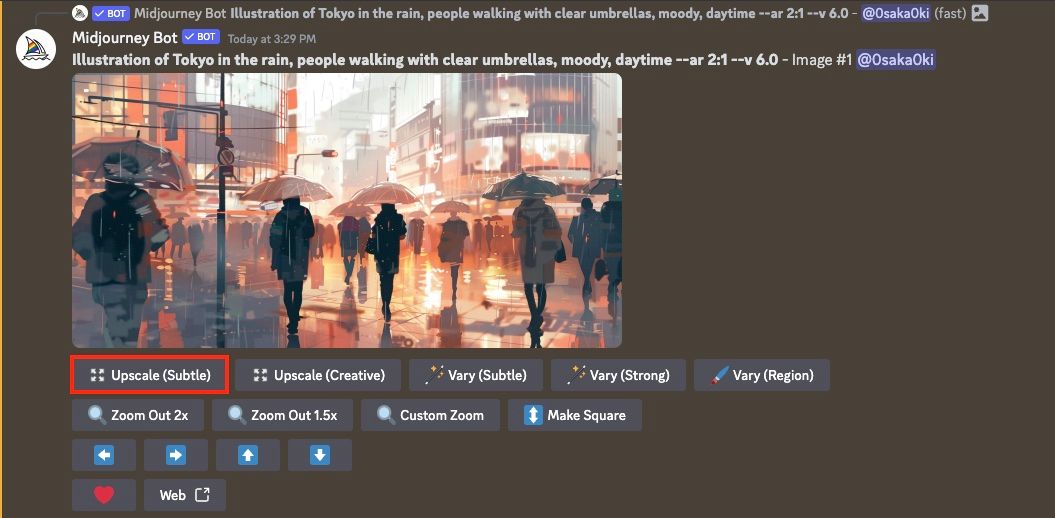
Egyéb paraméterek használata a Midjourney-ben
A Midjourney végeredményének beállításához rengeteg különböző paraméter áll rendelkezésre, például a káosz, a stílus és a furcsa paraméterek. Ezek mindegyike óriási hatással lehet az AI által generált képekre.
A paraméterek teljes listáját itt tekintheti meg a hivatalos Midjourney dokumentáció.
6. lépés: Hogyan töltsd le a mesterséges intelligencia által generált képedet a Midjourney-ről
Ha készen áll egy kép letöltésére, válassza le a képet a készlettől a U gombok segítségével, majd kattintson a képre az előnézet megtekintéséhez.
A kép bal alsó sarkában kattintson a Megnyitás böngészőben elemre. A böngészőben kattintson a jobb gombbal a képre, és válassza a Kép mentése másként lehetőséget.

7. lépés: Hogyan használd ki a mesterséges intelligencia művészetét
Most, hogy készen áll a Midjourney használatára, rengeteg módja van az AI képgenerátor hasznos hasznosításának.
Az egyéni asztali képek létrehozása a Midjourney segítségével tökéletes ürügy a mesterséges intelligencia művészetének létrehozására, és nagyszerű módja annak bemutatásának.

A Midjourney használatának másik szórakoztató módja, hogy mesterséges intelligencia önarcképeket készítsen a profilképe helyett. A kínált fejlettebb funkciók közül néhányat használ, például feltölti saját képét referenciaként az AI-modellhez.
A tipográfiával is foglalkozhat, és a Midjourney segítségével szöveget hozhat létre. Vagy kombinálja ezeket a technikákat, hogy tökéletes logót alkosson a Midjourney segítségével.
Nagyon sok mesterséges intelligencia képgenerátor áll rendelkezésre, de a Midjourney lehet, hogy a legfejlettebb lehetőség mindenki számára, akit érdekel a mesterséges intelligencia. A Midjourney eredményei néha lélegzetelállítóak lehetnek.
A Midjourney elkezdése nem olyan nehéz, mint amilyennek elsőre tűnik. A Midjourney egy hatékony eszköz, számos funkcióval, és amint elkezd játszani vele, hamarosan megalkothatja saját remekműveit.

